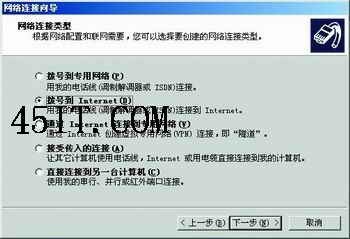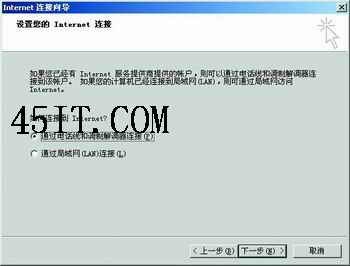笔记本连接手机上网配置
10-11
手机与电脑的红外线连接是老生常谈了,但却是一种非常方便而且实用的连接方式,所以把它拿出来与大家分享。
1、打开电脑红外线接口
打开笔记本电脑的电源,然后按下F2键(有些笔记本电脑要按F1键)进入Setup程序,要确认在CMOS设置中已将红外线接口打开了,如果还没有打开,那么给它指定一个未用的串口,例如COM2或COM3。
如果以前没有在CMOS中打开红外线接口,那么打开后第一次启动时,Windows 98/2000会报告发现红外设备,按照要求插入Windows 98/2000的安装盘后,Windows 98/2000会自动进行安装,安装完毕后按要求重新启动系统;
重启之后查看系统属性,就会在“设备管理器”中发现三种新设备:红外线通讯设备、虚拟红外串行端口和虚拟红外打印端口,并且任务栏上会出现一个红外线图标,该图标表示红外线接口的当前状态。
2、启用电脑红外线接口
为了启用红外线接口,用鼠标左键双击该图标,或者在控制面板中双击“红外线”,就会调出配置红外通讯的对话框,选中“启动”、“搜索”和“安装”并按“确定”,就可以启用红外线接口,让它自动搜索进入有效区域内的设备,并在必要时自动提示安装即插即用设备的驱动程序,此时任务栏中的图标变成了自动搜索状态。
3、安装手机的红外线驱动程序
在启动了笔记本电脑红外功能后,我们就可以用具有红外接口的手机和笔记本电脑相连了。
(1)如果你的操作系统是Windows 95/98/Me,还需要安装对应于你手机型号的驱动程序,Windows 2000/XP系统本身可以自认,不需另外安装。此时开启手机的红外线功能和电脑对接。
(2)把位于手机底部的红外口对着笔记本电脑的红外口,两者之间的距离越短越好,并确保其他物品不会夹在两个红外窗口之间。
(3)现在有很多种软件都可以实现手机上网的功能,如“NOKIA 手机良伴”,摩托罗拉A388随机附带的“GPRS管理器”。这些软件安装完成之后都会在硬件设备里面添加对应手机的Modem,通过它来实现拨号上网功能的,由软件模拟实现调制解调器的功能,就像添加了一个真正的Modem一样。
如果你用的是Windows 2000或Windows XP系统,还可以不使用这些手机上网软件,而是直接配置一个红外的Modem进行拨号上网。
4、在电脑中的拨号网络中新建一个连接
下面的步骤与使用固定电话上网一样,但要注意在拨号和上网时不能大幅度地移动笔记本电脑或手机。在拨号网络中新建一个连接,选择使用新安装的调制解调器,创建完毕后就可以利用该连接来拨号了。接下来我们就是设置电脑的“拨号网络连接”了,一定要确认红外线连机成功才可以,否则是找不到Modem的。
(1)将手机的红外功能开启。
(2)进入“网络和拨号连接”选项,新建一个连接。
用户名和密码都不用填写。
6)给新建的连接起名为“GPRS”或其他。
7)进入GPRS属性,选中“红外调制解调器端口”,即要使用的红外Modem。
(8)把手机的红外口对准笔记本电脑的红外口,一定要近距离和少偏移。
(9)拨号后连接成功。